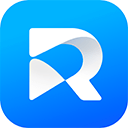photoshop通道抠图,其核心在于利用图像的色彩信息来精确选择目标区域。这并非易事,需要耐心和对图像细节的敏锐观察。

我曾经接手一个项目,需要从一张背景复杂的风景照中抠出一个人像。人物穿着与背景颜色相近的衣服,传统选区工具难以胜任。这时,通道抠图的优势就体现出来了。我仔细观察了RGB通道,发现蓝色通道中人物与背景的反差最为明显。于是,我复制了蓝色通道,并使用曲线工具增强了人物与背景之间的对比度,让人物区域更亮,背景更暗。接着,我用色阶工具进一步调整,让人物区域接近纯白,背景接近纯黑。最后,用阈值工具将图像转换成黑白,得到一个相对干净的人物选区。这个选区再载入到主图像中,经过细致的边缘调整,最终完成了抠图工作。
这个例子说明了通道抠图的关键步骤:选择合适的通道、调整对比度、黑白转换、以及最后的精细化处理。 选择哪个通道取决于图像本身。有时,红色或绿色通道的效果更好。需要反复尝试,才能找到最佳通道。 调整对比度的技巧在于,并非一味地拉高对比度,而是要找到一个平衡点,既要保证人物区域与背景的清晰分离,又要避免细节损失。我曾因为过度拉高对比度,导致人物边缘出现明显的锯齿状,不得不重新调整。 黑白转换后,通常会有一些细小的杂点需要清除,可以使用画笔工具或橡皮擦工具进行手动修饰。这需要细心和耐心,因为一个微小的失误都可能影响最终效果。
另一个容易遇到的问题是,即使在最佳通道下,人物与背景的对比度仍然不够理想。这时,可以尝试使用色彩范围工具,或者结合其他选区工具,例如套索工具或磁性套索工具,辅助完成选区。 记住,通道抠图是一个迭代的过程,需要不断地调整参数,反复尝试,才能获得理想的效果。 不要害怕失败,每一次尝试都是一次学习的机会。
最后,精通Photoshop通道抠图,不仅需要掌握技巧,更需要培养对图像的敏锐观察力,以及对细节的耐心处理。 这是一种需要不断实践才能熟练掌握的技能。